制作PPT背景图的几种实用方法
这6种方法主要有:
1、纯色背景;
2、渐变背景;
3、纹理背景;
4、图片背景;
5、图标背景;
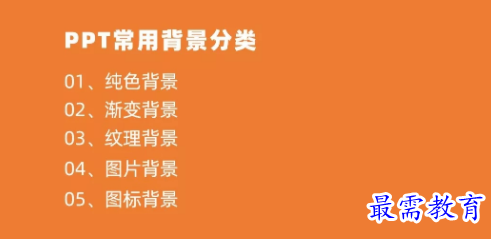

01、纯色背景
纯色背景在职场商务PPT中使用的最多,这种背景风格能将幻灯片页面中的信息表达的最为直白,能让观看者清楚看到你要表现的内容。
这种背景颜色的选择也是以黑白灰最为常见,经典又永不过时的三种色彩。


当然,除了传统的黑白灰,我们也会使用到一些其他的色彩作为修饰。既然是纯色背景,在修饰颜色选择上尽量选择低明度的一些颜色,这样整个画面才会给人一种和谐统一的感觉。



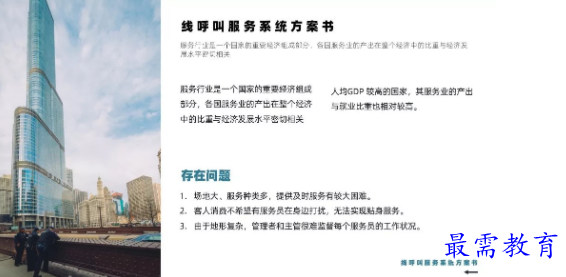
02、渐变背景


在一些发布会上,渐变背景会经常使用。相比于纯色背景的好处,渐变背景能让整个幻灯片的页面看起来更有层次感不那么单调。
如果我们的幻灯片演示是在比较大一点的幕布上投射演示,这种渐变能起到一种烘托气氛的作用。


当然,在一些工作汇报PPT中也会使用到。


03、纹理背景


这种纹理背景看起来会非常单调,也是属于图形背景的一种。不规则的矩形与色彩的多种组合,也能给人不一样的设计感觉。
用在商务PPT封面中效果也挺不错。


为大家推荐一个这种纹理背景图生成网站:https://trianglify.io/
操作也非常简单,点击我们想要生成的颜色,然后保存即可。
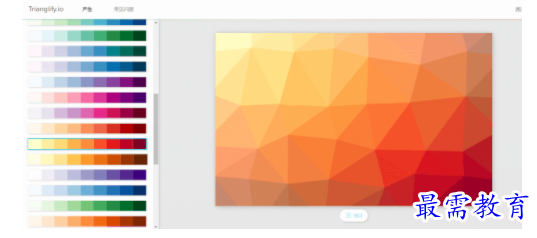

04、图片背景


在一些商务大气一点的PPT中,这种背景风格使用的非常多。图片比文字更能让人加深印象,所以寻找一张合适的图片作为背景,胜于繁杂文字的表达效果。


05、图标背景


这种背景也能给人一种别具一格的感觉,就是将一些不一样的图标进行有序的排列。但是在一些正式场合,不建议使用。


这种背景制作在这里推荐大家一个神奇的网站,可以一键生成这种背景图,相比于手动一个一个去摆放,这个网站能为我们节省一堆时间。
使用步骤也很简单,选择我们想要的图标,就能自动生成。
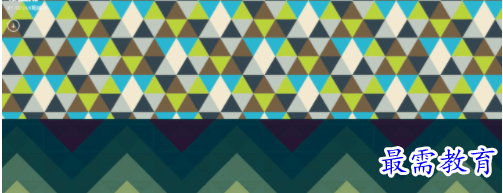

继续查找其他问题的答案?
-
Excel 2019如何使用复制、粘贴命令插入Word数据?(视频讲解)
2021-01-257次播放
-
2021-01-2227次播放
-
2021-01-2210次播放
-
2021-01-2212次播放
-
2021-01-226次播放
-
2021-01-223次播放
-
2021-01-222次播放
-
Excel 2019如何利用开始选项卡进入筛选模式?(视频讲解)
2021-01-223次播放
-
2021-01-223次播放
-
2021-01-222次播放
 办公软件操作精英——周黎明
办公软件操作精英——周黎明
 湘公网安备:43011102000856号
湘公网安备:43011102000856号 

点击加载更多评论>>